重設 Microsoft OneDrive 有時可以解決同步處理問題,並且重設 OneDrive 的所有設定。 OneDrive 會在重設後執行完整同步處理。
重要: 重設電腦上的 OneDrive 並不會遺失檔案或資料。 重設 OneDrive 只會中斷所有同步處理連線 (包括個人和公司或學校) 。
請依照下列步驟重設您的 OneDrive 應用程式
|
1. 在電腦鍵盤上,同時按 下 Windows 鍵 和 R 以開啟 [執行] 對話框。 |
|
|
2. 將 wsreset.exe 複製或輸入到方塊中,然後選取 [ 確定]。 附註: 空白的命令提示字元視窗會短暫開啟和關閉,然後Microsoft市集應用程式就會開啟。 您可以忽略這些視窗,並關閉任何不想要的視窗。 |
|
|
如果 OneDrive 仍未同步處理,讓我們繼續重設 OneDrive 同步處理 應用程式。 |
|
|
3. 再按 一次 Windows 鍵 和 R 。 |
|
|
4. 這次請複製下方的文字並貼到對話框視窗中,然後按 [確定]。%localappdata%\Microsoft\OneDrive\onedrive.exe /reset |
|
|
5. 如果您看到「Windows 找不到...」請改為複製並貼上下方的文字,然後按 [確定]。C:\Program Files\Microsoft OneDrive\onedrive.exe /reset |
|
|
6. 如果您仍然看到「Windows 找不到...」請改為複製並貼上下方的文字,然後按 [確定]。C:\Program Files (x86) \Microsoft OneDrive\onedrive.exe /reset 附註: 如果這些步驟都無效,表示您沒有安裝 OneDrive 同步處理 應用程式。 深入了解。 |
|
|
7. 移至 [ 開始 ],在搜尋方塊中輸入OneDrive,然後按兩下 OneDrive 桌面應用程式,以手動重新啟動 OneDrive 。 |
|
附註:
-
如果這些步驟都無效,表示您沒有安裝 OneDrive 同步處理 應用程式。 深入了解。
-
如果您在重設前已選擇只同步處理部分的資料夾,您會需要在同步處理完成之後再次設定。 您必須在個人 OneDrive 和 公司用或學校用 OneDrive 帳戶中完成此工作。 如需詳細資訊,請閱讀選擇要同步處理到電腦的 OneDrive 資料夾。
提示: 如果您不確定您擁有的是哪一種 OneDrive 應用程式,請參閱何款 OneDrive 應用程式?
-
按 [開始 ] 並輸入 應用程式:onedrive
-
選取 [應用程式設定]
-
向下滾動清單並選取 [重設]。
在重設期間,OneDrive 會執行下列動作:
-
刪除 DAT 檔案。
-
將應用程式記錄儲存在登錄中。
-
將設定儲存在磁碟上。
當 OneDrive 重新啟動時,它會檢查登錄以確認重設已執行,然後載入設定並重新建立 DAT 檔案。
重設 OneDrive並不會遺失任何數據。
若要在 Mac 上重設 OneDrive
-
選取頂端匣中的 OneDrive 雲朵圖示,然後選取 [ 喜好設定 ] > [暫停 > 結束 OneDrive]。
-
在 [應用程式] 資料夾中找出 [OneDrive]。
-
按住 Control 並按兩下 [OneDrive] ,然後選 取 [顯示套件內容]。
-
流覽至 [ 內容 > 資源 ] 資料夾。
-
按兩下 [ResetOneDriveApp.command] (如果您使用獨立 App,請按兩下 [ResetOneDriveAppStandalone.command])。
-
啟動 OneDrive 並完成設定程序。
附註:
-
選擇位置時,記得選取前一個 OneDrive 同步處理的位置。 這表示您的檔案若未變更,將不會再次下載。
-
如果您在重設前已選擇只同步處理部分的資料夾,您會需要在同步處理完成之後再次設定。 如需詳細資訊,請閱讀選擇要同步處理到電腦的 OneDrive 資料夾。
-
您會需要為您個人的 OneDrive 和 公司用或學校用 OneDrive完成這項作業。
-
請確定您使用的是最新版本的 OneDrive App。 某些舊版 App 沒有重設命令。 在這種情況下,請將舊版 App 拖曳到 [垃圾桶],然後安裝最新版本的 OneDrive App。
-
若要在 Android 上重設 OneDrive
重設應用程式的最佳方式是解除安裝並重新安裝
-
開啟 [設定]。
-
選取 [應用程式]。
-
點選 [管理應用程式]。
-
尋找並點選 [OneDrive]。
-
點選 [強制停止],然後點選 [清除資料] 和 [清除快取]。
-
完成後,請解除安裝 App。
-
從 Google Play 重新安裝 App。
若要在 iOS 上重設 OneDrive
如果將檔案或手機相簿同步處理到 OneDrive 的應用程式發生問題,您可以重設。
-
移至 [配置檔 > 設定 ] > 帳戶 (,如果您有多個設定,請選取要重設)
-
選取 [重設]。
如果仍有問題,請卸載並重新安裝應用程式。
-
按住 OneDrive 應用程式圖示以解除安裝 [OneDrive 應用程式]。 點選角落的 [X],然後接受要執行刪除的確認訊息。
-
同時按住 睡眠/喚醒 和 首頁 按鈕至少 10 秒鐘,直到您看到 Apple 標誌為止,以執行「虛重設」。 Apple 標誌出現後,就可以放開這兩個按鈕。
-
從 App Store 重新安裝 OneDrive 應用程式。
需要更多協助嗎?
|
|
請連絡客戶服務 以解決有關 Microsoft 帳戶和訂閱的問題,請造訪 [帳戶與帳單說明]。 如需技術支援,請前往連絡 Microsoft 支援服務,輸入您的問題,然後選取 [取得協助]。 如果仍需要協助,請選取 [連絡支援服務] 以前往最佳支援選項。 |
|
|
|
系統管理員 系統管理員應查看 OneDrive 系統管理員説明、OneDrive 技術社群 或連絡商務用 Microsoft 365 客戶服務。 |

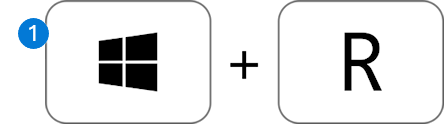
![顯示包含重設命令之 [執行] 對話框的圖示](/images/zh-tw/cc969672-f9e8-43a2-b6b6-9f5d6fd6c6f0)
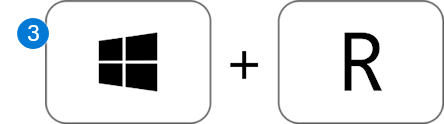
![顯示包含重設命令之 [執行] 對話框的圖示](/images/zh-tw/e12809ab-cf44-4525-9232-fb6207e21c0a)
![[執行] 對話框命令](/images/zh-tw/372410d0-1932-43ce-8a2f-5ffb97aa6c10)
![顯示包含重設命令之 [執行] 對話框的圖示](/images/zh-tw/dfca4057-7df8-484f-ad9d-e575e206637e)
![顯示 Windows [開始] 選單的圖示](/images/zh-tw/50d572d7-5a19-42af-a331-0d58076fe9b3)











